विज्ञापन
 आइए इसे सीधे प्रिंट करें ईमेल और दस्तावेजों को प्रिंट करें। न केवल यह पैसा खर्च करता है, यह संसाधनों, भंडारण स्थान और समय को भी बर्बाद करता है। वास्तव में, मुद्रित सभी पृष्ठों में से आधे का उपयोग कभी नहीं किया जाता है! और एक बार जब आपको अपने मुद्रित दस्तावेजों में कुछ ढूंढना होता है, तो क्या यह आमतौर पर उम्र नहीं लेता है? इसकी तुलना एक छोटी सी हार्ड ड्राइव (और आपके बैकअप के लिए एक दूसरे) के साथ करें, जो लाइब्रेरी के समतुल्य को संग्रहीत कर सकती है और आपको प्रकाश गति में जानकारी खोज और ढूंढने देती है। कौन अभी भी मुद्रित दस्तावेजों पर ताकना चाहता है?
आइए इसे सीधे प्रिंट करें ईमेल और दस्तावेजों को प्रिंट करें। न केवल यह पैसा खर्च करता है, यह संसाधनों, भंडारण स्थान और समय को भी बर्बाद करता है। वास्तव में, मुद्रित सभी पृष्ठों में से आधे का उपयोग कभी नहीं किया जाता है! और एक बार जब आपको अपने मुद्रित दस्तावेजों में कुछ ढूंढना होता है, तो क्या यह आमतौर पर उम्र नहीं लेता है? इसकी तुलना एक छोटी सी हार्ड ड्राइव (और आपके बैकअप के लिए एक दूसरे) के साथ करें, जो लाइब्रेरी के समतुल्य को संग्रहीत कर सकती है और आपको प्रकाश गति में जानकारी खोज और ढूंढने देती है। कौन अभी भी मुद्रित दस्तावेजों पर ताकना चाहता है?
खैर, कहा कि, मुद्रित करने के लिए निश्चित रूप से वैध कारण हैं। कागज पर पाठ पढ़ना एक डिजिटल स्क्रीन पर पढ़ने से अलग है। आप कागज को मोड़ सकते हैं, इसे चिह्नित कर सकते हैं, नोट्स बना सकते हैं, और अपना गुस्सा छोड़ने के लिए इसे चीर सकते हैं। तो उन सभी मामलों के लिए जिनमें आपको कुछ प्रिंट करना है, यहां एक लेख है जो आपको संसाधनों को बचाने और मुद्रण लागत को यथासंभव कम रखने में मदद करेगा।
इससे पहले कि हम सिर झुकाएँ, मुझे अपनी धारणाएँ साझा करने दें: मैं इसे इस बात के लिए लेता हूँ कि आप पहले से ही एक ऊर्जा कुशल प्रिंटर के मालिक हैं। इसके अलावा, मुझे लगता है कि आपने अपने प्रिंटर और उद्देश्य के लिए सबसे अच्छी स्याही, टोनर या कागज पर शोध किया है।
ऊर्जा बचाओ
एक प्रिंटर जो चालू या स्टैंड-बाय मोड में होता है और एक प्रिंट नौकरी के लिए इंतजार करने से ऊर्जा का उपयोग होता है। यदि आप कभी भी कुछ भी प्रिंट करते हैं या यदि आप प्रिंटर को स्टैंड-बाय मोड में रखते हैं, भले ही आप जानते हों कुछ घंटों के लिए कुछ भी प्रिंट नहीं किया जा सकता है, उदाहरण के लिए रात में या सप्ताहांत के दौरान, आप बर्बाद कर रहे हैं ऊर्जा। और हम सभी जानते हैं कि ऊर्जा कभी अधिक महंगी हो रही है।
ऊर्जा बचाने का सबसे आसान तरीका, अपने प्रिंटर को बंद करना है जब भी आपको इसकी आवश्यकता नहीं है। आपके प्रिंटर मॉडल के आधार पर, कस्टम प्रिंटर सेटिंग्स में सप्ताहांत के दौरान, रात को प्रिंटर को स्वचालित रूप से बंद करने या एक निर्धारित समय के लिए निष्क्रिय रहने के विकल्प भी शामिल हो सकते हैं। यदि आप उस तरह से ऊर्जा बचाना चाहते हैं, तो यह आपके प्रिंटर हैंडबुक को पढ़ने के लायक है, जो संभवत: पीडीएफ ऑनलाइन या आपके प्रिंटर के साथ आने वाली सीडी पर उपलब्ध है।

सेव इंक या टोनर
इंक और टोनर शायद सबसे महंगी प्रिंटर आपूर्ति हैं, इसलिए यह वह जगह है जहां आप सबसे अधिक बचत कर सकते हैं। इसके अलावा, यहाँ कुछ पैसे बचाना बहुत आसान है। सबसे पहले, मुद्रण से पहले अपने दस्तावेज़ों को संपादित करें, ताकि आप केवल वही प्रिंट करें जो आपको वास्तव में चाहिए। दूसरा, कम गुणवत्ता में प्रिंट करें, जब तक कि आपको वास्तव में उच्च गुणवत्ता वाले प्रिंट की आवश्यकता न हो। अंत में, ब्लैक एंड व्हाइट में प्रिंट करें, जब तक आपको वास्तव में प्रिंट करने की आवश्यकता न हो। आप डिफ़ॉल्ट रूप से कम बेकार प्रिंट करने के लिए अपनी प्रिंटर सेटिंग्स बदल सकते हैं।
आपके लिए उपलब्ध सटीक विकल्प आपके प्रिंटर मॉडल पर निर्भर करेगा। आम तौर पर, आप इन विकल्पों को विंडोज के माध्यम से एक्सेस कर सकते हैं कंट्रोल पैनल के अंतर्गत उपकरणों और छापक यंत्रों. अपने प्रिंटर पर राइट-क्लिक करें और चुनें मुद्रण की प्राथमिकताएं. पर स्विच करें कागज / गुणवत्ता टैब चुनें और ब्लैक एंड व्हाइट चुनें। क्लिक करते समय उन्नत ... नीचे दाईं ओर स्थित बटन, आप सहित अतिरिक्त सेटिंग्स बदल सकते हैं प्रिंट की गुणवत्ता (डीपीआई में प्रिंट रिज़ॉल्यूशन) या काग़ज़ का आकार.
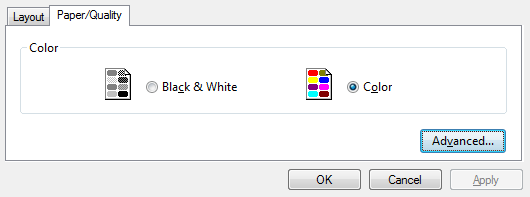
क्या आप एक इंकजेट प्रिंटर का उपयोग कर रहे हैं? कृपया ध्यान रखें कि एक उच्च गुणवत्ता वाला काला अक्सर रंगों से मिश्रित होता है, बजाय काली स्याही के कारतूस से लिया जाता है। यह एक बहुत ही महंगा 'फीचर' बन सकता है और यह ब्लैक एंड व्हाइट और प्रति डिफ़ॉल्ट कम गुणवत्ता में प्रिंट करना और भी महत्वपूर्ण बनाता है।
जो भी विकल्प आप मुद्रण वरीयताओं में बदलते हैं, वे हर प्रिंट कार्य के लिए आपके डिफ़ॉल्ट विकल्प होंगे। हालांकि, आप प्रत्येक व्यक्तिगत प्रिंट कार्य के लिए सेटिंग्स समायोजित कर सकते हैं, इसलिए आप कभी भी रंग या उच्च गुणवत्ता में प्रिंट कर सकते हैं। प्रिंट कार्य शुरू करने से पहले चयनित प्रिंटर के बगल में स्थित गुण बटन पर क्लिक करें। इसी विंडो में आप पेपर को बचाने के लिए कुछ और सेटिंग्स भी कर सकते हैं, जो हमारा अगला बिंदु होगा।

क्या आप जानते हैं कि आप एक इकोफोंट का उपयोग करके और भी अधिक स्याही बचा सकते हैं?
कागज बचाओ
कागज की छपाई न करने के अलावा, कागज को बचाने के कई और तरीके हैं। सबसे पहले, अपने दस्तावेज़ और उसके मार्जिन को प्रति पृष्ठ प्रिंट करने या उन तत्वों को हटाने के लिए संपादित करना शुरू करें जिन्हें आप प्रिंट नहीं करना चाहते हैं। दूसरा, केवल चयनित पृष्ठों को प्रिंट करें। तीसरा, दो तरफा प्रिंट करें। अंत में, प्रति शीट कई पेज प्रिंट करें। फिर, आप अपने प्रिंटर मॉडल के आधार पर डिफ़ॉल्ट सेटिंग्स चुन सकते हैं।
डिफ़ॉल्ट सेटिंग्स बदलने के लिए, पर जाएं उपकरणों और छापक यंत्रों के माध्यम से कंट्रोल पैनल, अपने प्रिंटर पर राइट-क्लिक करें और चुनें मुद्रण की प्राथमिकताएं. में ख़ाका टैब, देखें कि आपके लिए कौन से विकल्प उपलब्ध हैं और उनमें से जो सबसे अच्छे लगते हैं उन्हें चुनें।
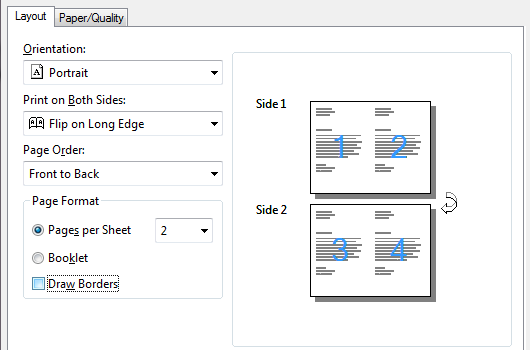
पता है कि आप ऊपर बताए अनुसार हर व्यक्तिगत प्रिंट कार्य के लिए इन सेटिंग्स को बदल सकते हैं।
अब अगर आप किसी ऐसी चीज की छपाई करते हैं, जिसकी आपको वास्तव में जरूरत नहीं है, तो आप कागज को फिर से इस्तेमाल करके बचा सकते हैं। और अंतिम लेकिन कम से कम, आप इसे रीसायकल कर सकते हैं।
स्थानीय प्रिंट शॉप का उपयोग करें
कभी-कभी किसी चीज़ को प्रिंट करने का सबसे आर्थिक तरीका है कि आप अपनी छपाई को स्थानीय प्रिंट शॉप पर आउटसोर्स करें। यह आम तौर पर आपको एक अत्याधुनिक प्रिंटर तक पहुंचने की गारंटी देता है जो बस काम करता है और भयानक गुणवत्ता के अलावा कुछ भी नहीं करता है। और आपको कभी भी खाली कागज के डिब्बे से निपटना नहीं पड़ता है या फिर स्याही कारतूस से भरा होता है। स्टैंड-बाय मोड में प्रिंटर के कारण लेजर प्रिंटर या व्यर्थ ऊर्जा द्वारा उत्सर्जित विषाक्त धुएं को जाने दें।
काग़ज़ मुक्त बनना
शायद आप सोच रहे हैं कि आप पेपरलेस होने के बारे में कैसे जाएंगे? खैर, यह काफी सरल है और इसे तीन चरणों में संक्षेपित किया जा सकता है:
-
पीडीएफ पर प्रिंट करें
के तहत डिफ़ॉल्ट प्रिंटर के रूप में अपने पीडीएफ प्रिंटर सेट करें उपकरण और प्रिंटर.
PDF995 का उपयोग करके पीडीएफ में कुछ भी कन्वर्ट करें
पीडीएफ के लिए पेज प्रिंट करें: पीडीएफ फाइलों के लिए वेबपेज प्रिंट करने के लिए फ़ायरफ़ॉक्स का उपयोग करें - स्कैन (डिजिटाइज़) पेपर फाइलेंनींबू और JotNot [वेब और स्मार्टफोन] के साथ अपने महत्वपूर्ण दस्तावेजों को स्कैन करके कागज रहित जाएं
-
संपादन योग्य दस्तावेज़ों में स्कैन की गई फ़ाइलों को चालू करने के लिए OCR का उपयोग करें
3 सर्वश्रेष्ठ मुफ्त ओसीआर उपकरण संपादन योग्य दस्तावेजों में आपकी फ़ाइलों को परिवर्तित करने के लिए संपादन योग्य दस्तावेजों में आपकी फ़ाइलों को परिवर्तित करने के लिए 3 सर्वश्रेष्ठ मुफ्त ओसीआर उपकरणऑप्टिकल कैरेक्टर रिकॉग्निशन (OCR) सॉफ्टवेयर प्रिंट किए गए दस्तावेजों को मशीन से पढ़े जाने वाले टेक्स्ट में बदल देता है। यहां हम आपको सबसे अच्छा मुफ्त ओसीआर उपकरण दिखाते हैं और वे कैसे काम करते हैं। अधिक पढ़ें
3 ऑनलाइन ओसीआर सेवाएँ स्कैन किए गए डॉक्स को टेक्स्ट में परिवर्तित करने के लिए
शीर्ष 5 नि: शुल्क ओसीआर सॉफ्टवेयर उपकरण पाठ में छवियों को परिवर्तित करने के लिए
अधिक जानने के लिए प्रत्येक बिंदु के तहत सूचीबद्ध संसाधनों का पालन करें।
इस विषय पर कई और महान संसाधनों के लिए, निम्नलिखित लेख देखें:
- कैसे प्रिंटर स्याही को बचाने और यह पिछले लंबे समय तक करने के लिए कैसे प्रिंटर स्याही को बचाने और यह पिछले लंबे समय तक करने के लिए अधिक पढ़ें (स्याही प्रिंटर के लिए विशेष सुझाव)
- कागज की एक शीट पर एकाधिक पृष्ठ कैसे प्रिंट करें और पर्यावरण के अनुकूल बनें पेपर की एक शीट पर कई पेज कैसे प्रिंट करें और इको-फ्रेंडली बनेंएक ही कागज़ पर एक से अधिक पृष्ठों को छापने की उपयोगिता को पर्याप्त नहीं किया जा सकता है। शायद कम पर्यावरण-सचेत समय में, आपकी प्रिंट नौकरियों को संघनित करने से शायद कोई ध्यान न मिले। लेकिन जैसा कि हम सिर ... अधिक पढ़ें
- पेपर कॉट के साथ एक प्रिंट सर्वर सेट करके मुद्रण लागत और कट पेपर अपशिष्ट का प्रबंधन करें पेपर कॉट के साथ एक प्रिंट सर्वर सेट करके मुद्रण लागत और कट पेपर अपशिष्ट का प्रबंधन करें अधिक पढ़ें
- 3 आसान बुकमार्क मुद्रित करने के लिए अच्छे दिखने वाले वेब पेजों को क्रिप्ट के बिना 3 आसान बुकमार्क मुद्रित करने के लिए अच्छे दिखने वाले वेब पेजों को बिना क्रिप्ट केवेब से जानकारी को प्रिंट करना अक्सर एक चुनौती होती है क्योंकि वेबसाइट साइडबार, चित्र, विज्ञापन और अन्य अप्रतिबंधित तत्वों के साथ प्लास्टर की जाती हैं। क्या एक वेबसाइट शानदार लग रही है जब सभी मुद्रण क्योंकि एक असली खींचें है ... अधिक पढ़ें
- PrintWhatYouLike- वेब पेज प्रिंट करते समय कागज और स्याही को बचाएं PrintWhatYouLike- वेब पेज प्रिंट करते समय कागज और स्याही को बचाएं अधिक पढ़ें
- इन 3 iPad और iPhone लिखावट क्षुधा के साथ कागज रहित जा रहे हैं इन 3 iPad और iPhone लिखावट क्षुधा के साथ कागज रहित जा रहे हैंपिछले साल मैंने नोट लेने और ड्राइंग के लिए कुछ उपयोगी लिखावट वाले आईपैड ऐप के बारे में लिखा था। तब से अन्य इसी तरह के ऐप विकसित किए गए हैं जो सिर्फ स्टाइलिश हैं, लेकिन कुछ अनूठी विशेषताएं हैं ... अधिक पढ़ें
- पेपर और गो डिजिटल को बचाने के लिए 5 कदम पेपर और गो डिजिटल को बचाने के लिए 5 कदम अधिक पढ़ें
आप मुद्रण लागत कैसे बचाते हैं?
छवि क्रेडिट: शटरस्टॉक के माध्यम से CMYK प्रिंट करें, शटरिंगस्टॉक के माध्यम से ऊर्जा की बचत पहेली टुकड़े
टीना पिछले एक दशक से उपभोक्ता तकनीक के बारे में लिख रही हैं। वह प्राकृतिक विज्ञान में डॉक्टरेट, जर्मनी से डिप्लोमेट और स्वीडन से एमएससी करती है। उसकी विश्लेषणात्मक पृष्ठभूमि ने उसे मेकओसेफ़ में एक प्रौद्योगिकी पत्रकार के रूप में उत्कृष्टता प्राप्त करने में मदद की है, जहां वह अब खोजशब्द अनुसंधान और संचालन का प्रबंधन कर रही है।

